Hỗ trợ tư vấn
Tư vấn - Giải đáp - Hỗ trợ đặt tài liệu
Mua gói Pro để tải file trên Download.vn và trải nghiệm website không quảng cáo
Tìm hiểu thêm » Hỗ trợ qua ZaloBất cứ người dùng nào khi sử dụng trình duyệt, nhất là trên Google Chrome hoặc Firefox thì sẽ luôn cần đến công cụ thanh dấu trang (Bookmark) để lưu lại những trang web mà mình hay sử dụng, cái thứ 2 là lịch sử duyệt web, cần truy cập lại trang web nào đã vào thì bạn chỉ cần vào mục lịch sử và tìm đến trang web.
Google thường khuyên người dùng là nên đồng bộ tài khoản với Google Chrome để lưu trữ và sử dụng các dữ liệu duyệt web bất cứ lúc nào, trên bất cứ thiết bị nào mà trình duyệt này hỗ trợ. Tuy nhiên, có thể vì lý do nào đó bạn không sử dụng tài khoản đồng bộ và vô tình mất đi toàn bộ Bookmark và lịch sử duyệt web trên Google Chrome.
Và có thể lúc này đang cần gấp thì bạn lại không biết cách nào để khôi phục lại bookmark và lịch sử duyệt của mình, bài viết dưới đây sẽ hỗ trợ các bạn cách lấy lại bookmark và lịch sử duyệt web trên Google Chrome và Firefox.
Bước 1: Truy cập vào ổ C: > Users > tên người dùng của bạn.
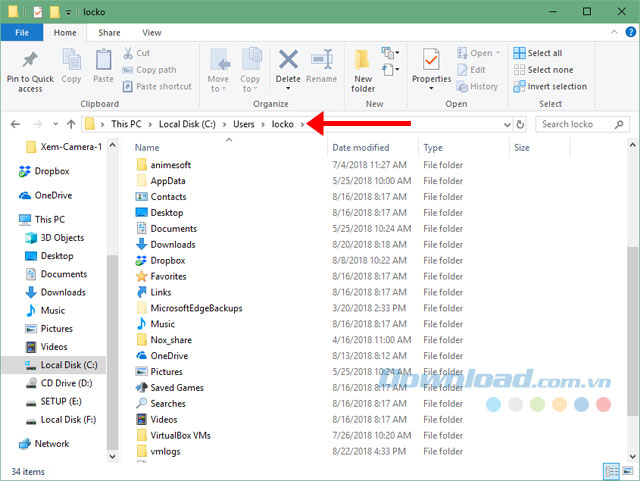
Bước 2: Ở trên thanh công cụ của File Explorer, bạn hãy chọn View, tiếp tục tích chọn vào ô Hidden items để cho hiện các thư mục của Windows lúc đó.
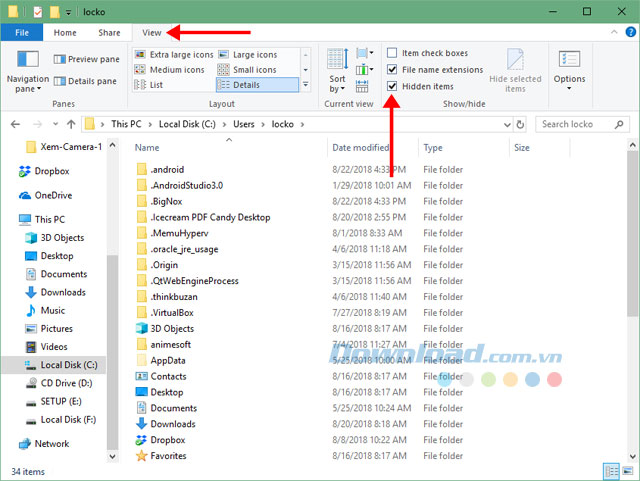
Khi chọn hiển thị thư mục ẩn, bạn sẽ thấy thư mục có tên AppData xuất hiện, bấm vào đó.
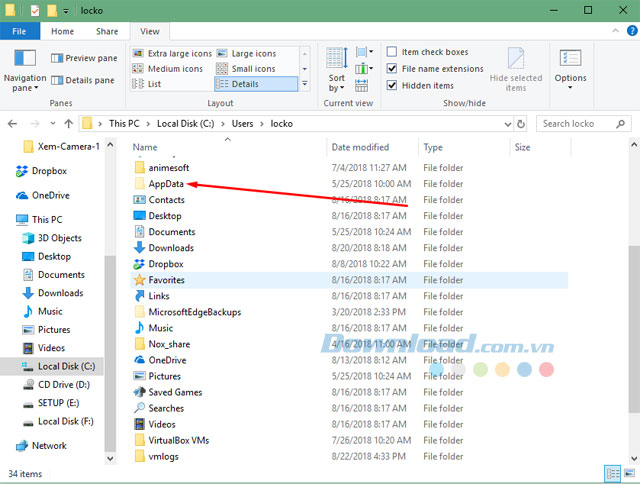
Tiếp đó bạn hãy truy cập vào đường dẫn như sau AppData > Local > Google > Chrome > User Data > Default.
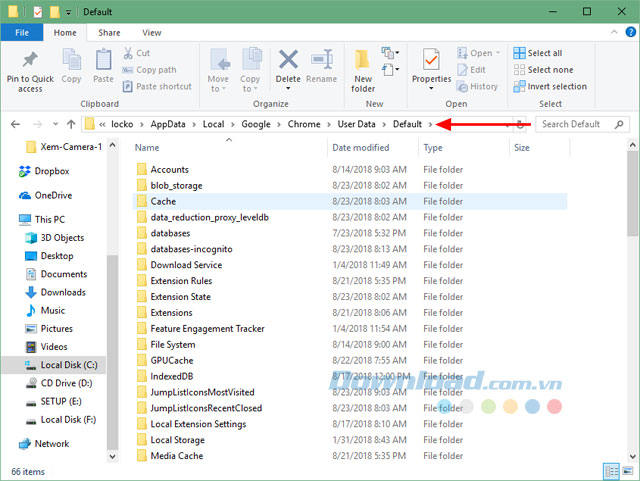
Trong thư mục Default sẽ có hai file là "Bookmark" và "Bookmark.bak", lần lượt bạn hãy đổi tên "Bookmark" thành "Bookmark.old" và "Bookmark.bak" sang "Bookmark". Cuối cùng hãy khởi động lại trình duyệt Google Chrome và kiểm tra lại.
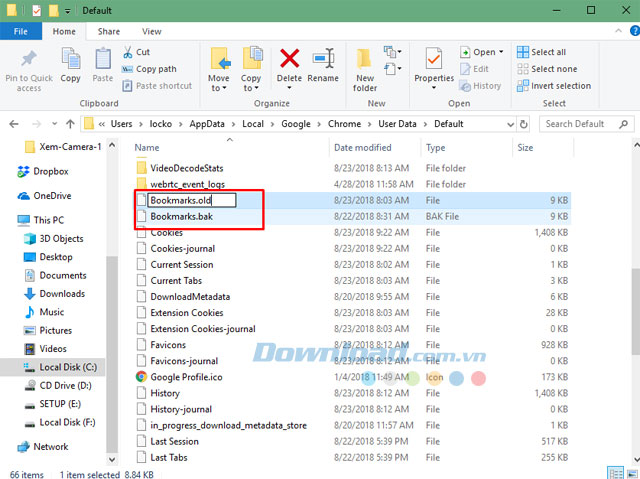
Bước 1: Nhấn chuột phải vào biểu tượng Start và chọn Windows PowerShell (Admin).
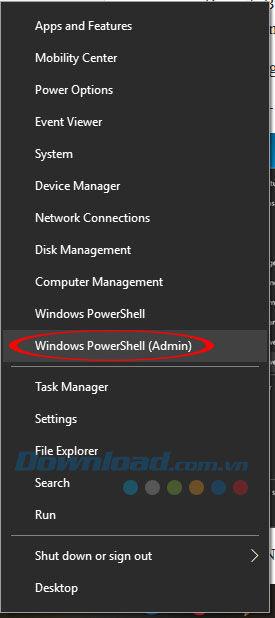
Bước 2: Đợi một lúc để Windows PowerShell khởi động xong, bạn hãy gõ lệnh sau:
ipconfig /displaydns
Sau đó hãy gõ phím Enter để khởi chạy.
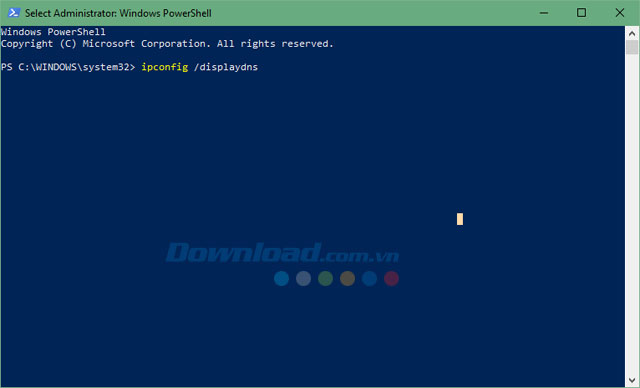
Tiếp theo sẽ có một loạt thông tin địa chỉ website mà bạn đã từng truy cập sẽ xuất hiện, giờ bạn chỉ việc lưu lại chúng mà thôi.
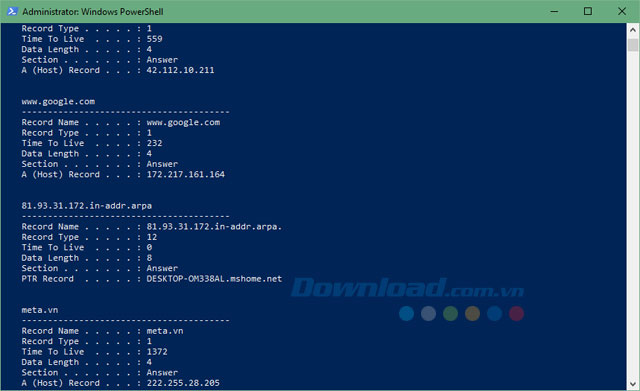
Bước 1: Truy cập vào nút tải Easeus Data Recovery Wizard ở bên trên và bấm Tải về.

Bước 2: Chọn link chính của phần mềm để tải về.
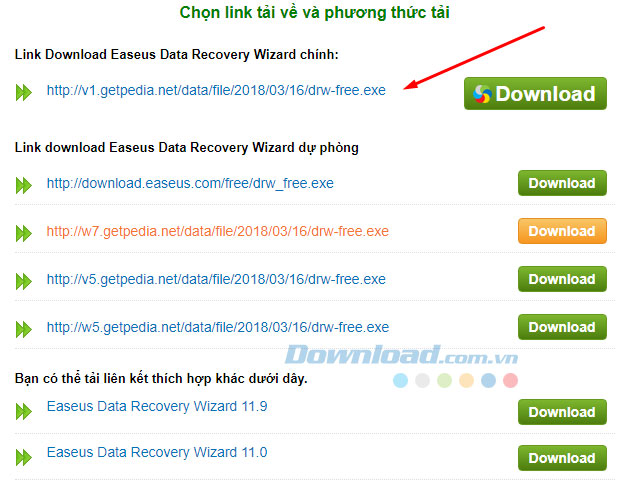
Sau đó khởi động file cài đặt Easeus Data Recovery Wizard lên và tiến hành cài đặt, bạn chỉ cần bấm Next > Next liên tục và sau đó Install là được.
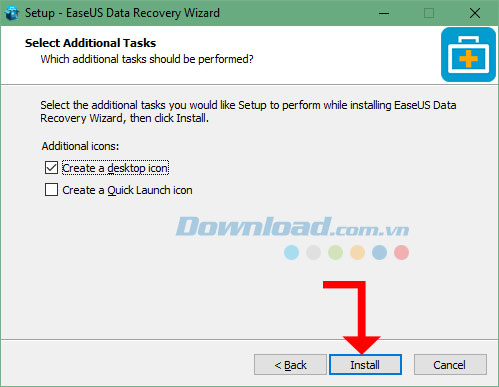
Bước 2: Tiếp theo, trong giao diện chính của Easeus Data Recovery Wizard, bạn hãy chọn Specify a location, sẽ có một trình sổ xuống như ở dưới hình, bấm vào Browse để thực hiện thay đổi.
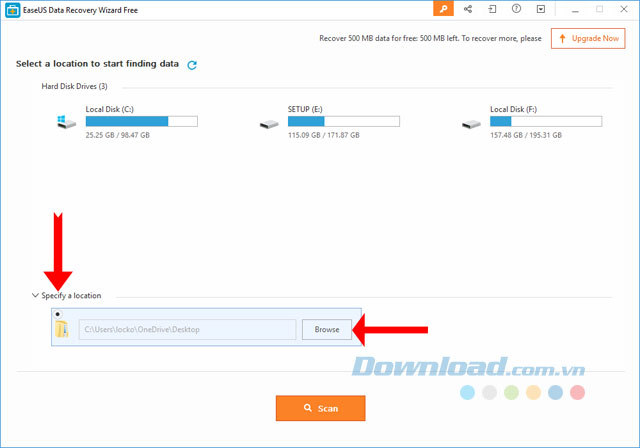
Chọn đường dẫn theo ổ C:\Users\locko và bấm Scan.

Bước 3: Cuối cùng hãy chờ quá trình tìm kiếm và khôi phục dữ liệu kết thúc, hãy tích chọn vào lựa chọn Google và nhấn tiếp vào Recover để phục hồi lại dữ liệu duyệt web trong Chrome.
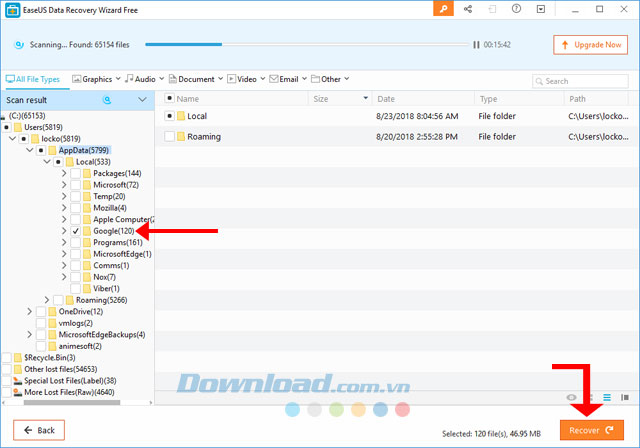
Bước 1: Tương tự như trên Google Chrome, bạn chỉ cần thực hiện những thao tác đơn giản để lấy lại Bookmark ngay cả khi khởi động lại Firefox nhiều lần. Firefox lưu lại danh sách 10 bản sao lưu bookmark mới nhất, khác với Chrome chỉ có một mà thôi.
Đầu tiên các bạn hãy khởi động trình duyệt lên, chọn biểu tượng Cài đặt ở góc trên bên phải, chọn tiếp Library (Thư viện).
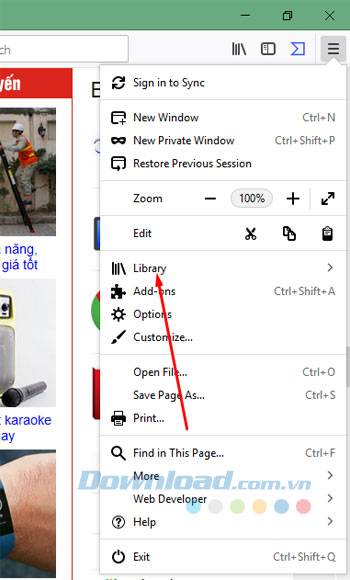
Trong Menu Library hãy chọn Bookmarks.
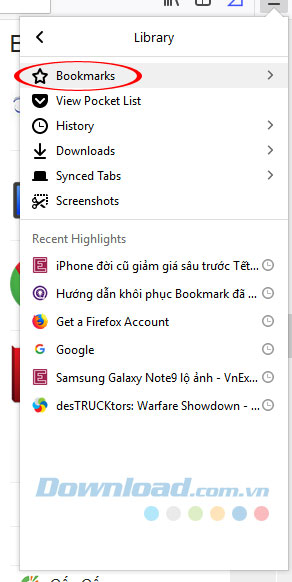
Tiếp tục trong menu Bookmark, bạn hãy chọn Show All Bookmarks hoặc bấm phím tắt Ctrl + Shift + B.
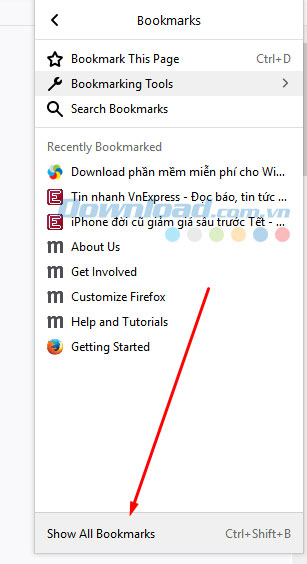
Ở giao diện chính của Thư viện (Library), chúng ta có thể chọn khôi phục lại dấu trang vừa xóa bằng cách nhấn vào mục Organize (Quản lý), chọn Undo (Hoàn Tác). Hoặc bấm phím tắt Ctrl+Z.
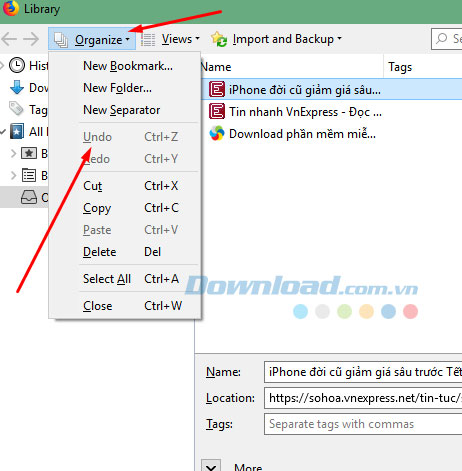
Ngoài ra Firefox còn cho phép người dùng tạo tự động dự phòng Bookmark định kỳ. Nếu chúng ta lỡ tay xóa dấu trang cách đây vài ngày thì có thể khôi phục lại chúng. Để sử dụng tính năng này hãy vào Import and Backup (Nhập và Sao Lưu) chọn Restore (Khôi phục).
Khi di chuột vào mục Khôi Phục, bạn sẽ thấy danh sách các dấu trang dự phong đã được lưu trước đó. Chọn File dấu trang muốn khôi phục bao gồm mốc thời gian lưu lại và số file dấu trang đã lưu.
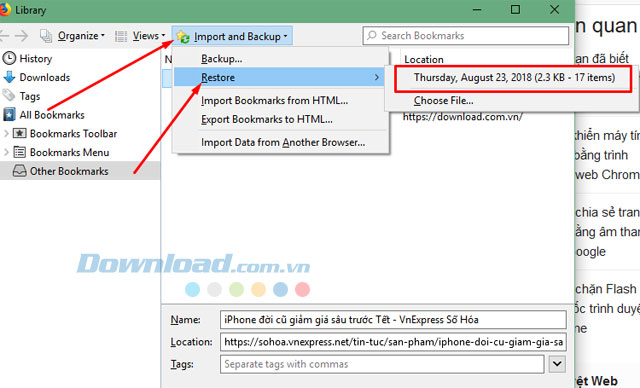
Xuất hiện bảng thông báo các bản sao lưu hiện tại sẽ bị xóa bỏ. Nếu đồng ý nhấn OK để tiến hành quá trình khôi phục.
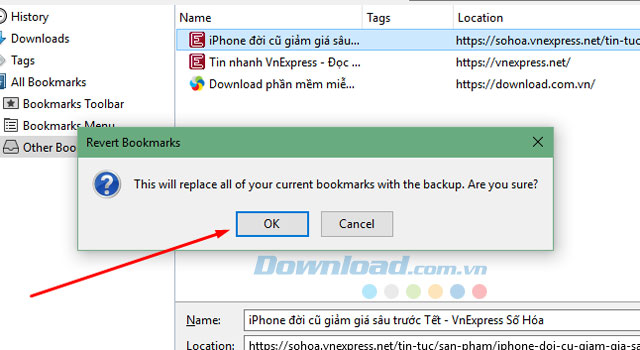
Như vậy qua bài hướng dẫn tìm lại lịch sử web và khôi phục lại bookmark trên trình duyệt, bạn hoàn toàn có thể khôi phục lại toàn bộ dấu trang trên hai trình duyệt Chrome và Firefox. Kể cả với Bookmark mới xóa hoặc xóa cách đây vài ngày đều có thể lấy lại được hết.
Các trình duyệt phổ biến hiện nay đều cho phép người dùng đồng bộ dữ liệu duyệt web trên tất cả các thiết bị. Việc này sẽ giúp các bạn đồng bộ được cả bookmark, tự đồng điền, tiện ích, dấu trang, lịch sử, mật khẩu... Mỗi trình duyệt đều có cách thực hiện khác nhau, để tìm hiểu thêm về cách đồng bộ dữ liệu duyệt web bạn hãy tham khảo qua bài viết Cách đồng bộ dữ liệu trình duyệt web trên tất cả thiết bị.
Theo Nghị định 147/2024/ND-CP, bạn cần xác thực tài khoản trước khi sử dụng tính năng này. Chúng tôi sẽ gửi mã xác thực qua SMS hoặc Zalo tới số điện thoại mà bạn nhập dưới đây: